win10如何拨号上网 win10怎样拨号上网
更新时间:2022-12-03 15:44:38作者:runxin
对于一些喜欢在win10电脑上玩游戏的用户来说,为了保证游戏过程中网络的稳定,通常都会选择连接宽带网络的方式来上网,可是近日有小伙伴在给win10电脑安装完宽带之后却不懂得拨号,对此win10如何拨号上网呢?接下来小编就来教大家win10拨号上网设置方法。
具体方法:
第一步:我们首先在win10的设置界面中选择网络设置。
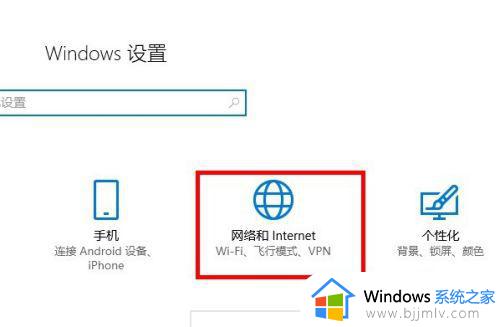
第二步:我们进入网络设置后,选择拨号,然后新建一个网络连接。
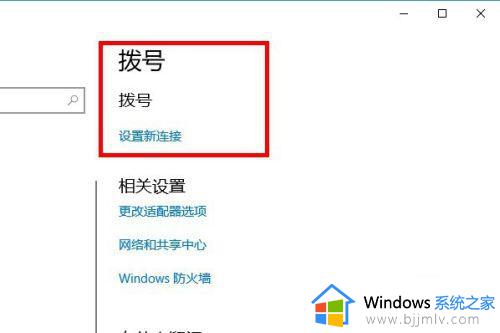
第三步:我们选择第一项:连接到Internet。
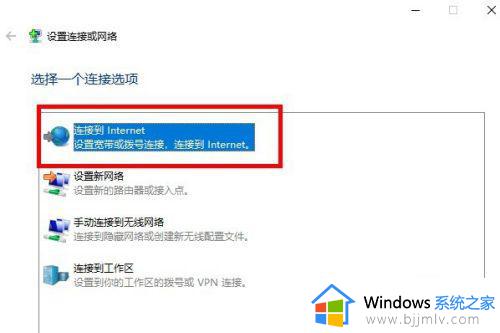
第四步:我们选择连接的方式为宽带(PPPOE连接)。
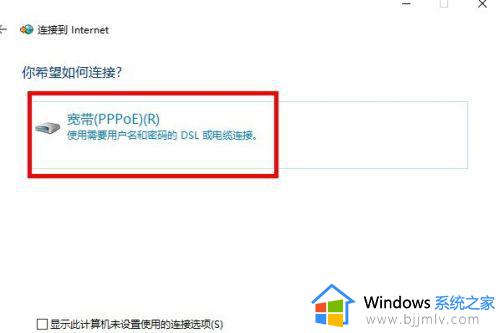
第五步:最后我们只需要输入我们的宽带账号和密码就可以进行上网了。
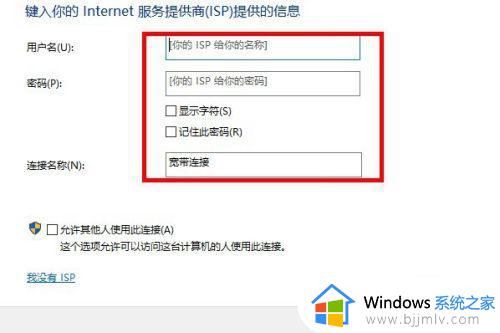
以上就是小编给大家介绍的一篇win10拨号上网设置方法了,还有不清楚的用户就可以参考一下小编的步骤进行操作,希望能够对大家有所帮助。
win10如何拨号上网 win10怎样拨号上网相关教程
- win10怎么拨号连接宽带网络 win10如何拨号宽带上网连接
- win10自动拨号上网设置方法 win10自动拨号上网怎么设置
- win10拨号上网设置方法 win10拨号上网怎么设置
- win10宽带拨号上网怎么设置?win10设置宽带拨号连接教程
- win10无法拨号上网651错误怎么回事 win10不能拨号上网错误651如何解决
- win10拨号上网错误651怎么办 win10电脑宽带错误651如何修复
- win10拨号上网错误720如何处理 win10电脑宽带连接错误720怎么解决
- win10电脑网线插好了但是连不上网怎么办 win10如何解决插上网线但不能上网
- 更新win10后无法上网怎么办 win10更新以后上不了网如何处理
- win10限制软件上网设置方法 win10如何限制某个软件上网
- win10如何看是否激活成功?怎么看win10是否激活状态
- win10怎么调语言设置 win10语言设置教程
- win10如何开启数据执行保护模式 win10怎么打开数据执行保护功能
- windows10怎么改文件属性 win10如何修改文件属性
- win10网络适配器驱动未检测到怎么办 win10未检测网络适配器的驱动程序处理方法
- win10的快速启动关闭设置方法 win10系统的快速启动怎么关闭
热门推荐
win10系统教程推荐
- 1 windows10怎么改名字 如何更改Windows10用户名
- 2 win10如何扩大c盘容量 win10怎么扩大c盘空间
- 3 windows10怎么改壁纸 更改win10桌面背景的步骤
- 4 win10显示扬声器未接入设备怎么办 win10电脑显示扬声器未接入处理方法
- 5 win10新建文件夹不见了怎么办 win10系统新建文件夹没有处理方法
- 6 windows10怎么不让电脑锁屏 win10系统如何彻底关掉自动锁屏
- 7 win10无线投屏搜索不到电视怎么办 win10无线投屏搜索不到电视如何处理
- 8 win10怎么备份磁盘的所有东西?win10如何备份磁盘文件数据
- 9 win10怎么把麦克风声音调大 win10如何把麦克风音量调大
- 10 win10看硬盘信息怎么查询 win10在哪里看硬盘信息
win10系统推荐